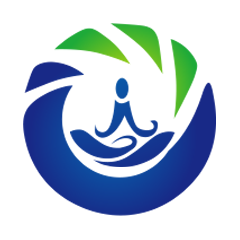CSS定位
CSS定位
# CSS定位
CSS中定位通过position属性进行设置,position 属性有五个不同的位置值:
- static(静态定位 默认值)
- relative(相对定位)
- absolute(绝对定位)
- fixed(固定定位)
- sticky(粘性定位)
元素使用 top、bottom、left 和 right 进行偏移量的调整。但是,除非首先设置了 position 属性,否则这些属性将不起作用。根据不同的 position 值,它们的工作方式也不同。
# 静态定位(默认方式)
HTML 元素默认情况下的定位方式为 static(静态)。静态定位的元素不受 top、bottom、left 和 right 属性的影响。position: static; 的元素不会以任何特殊方式定位;它始终根据页面的正常流进行定位。
# 相对定位
使用 position: relative;进行设置
相对定位的元素是相对于其自身正常位置进行定位。
使用 top、right、bottom 和 left 调整其偏移量,不会脱离文档流,元素位置的变化只是视觉效果上的变化,不会对其他元素产生任何影响。
# 绝对定位
使用 position: absolute;进行设置
绝对定位是相对于最近的带有定位的祖先元素进行定位。如果绝对定位的元素没有带有定位的祖先元素,它将相对于文档主体(body)进行定位,并随页面滚动一起移动。
使用 top、right、bottom 和 left 调整其偏移量,脱离文档流,会对后面的兄弟元素、父元素有影响。
案例一:相对于带有定位的祖先元素进行定位
案例二:没有带定位的祖先元素时,相对于文档主体(body)进行定位
<!DOCTYPE html>
<html>
<head>
<style>
div.wrap {
width: 400px;
height: 200px;
border: 3px solid red;
}
div.absolute {
position: absolute;
top: 80px;
right: 0;
width: 200px;
height: 100px;
border: 3px solid red;
}
</style>
</head>
<body>
<h1>position: absolute;</h1>
<p>设置 position: absolute的元素会相对于最近的带有定位的祖先进行定位,如果绝对定位的元素没有带有定位的祖先元素,它将相对于文档主体(body)进行定位</p>
<div class="wrap">
这个 div 元素没有设置定位属性,则内部绝对定位元素相对于文档主体body进行定位
<div class="absolute">这个 div 元素设置 position: absolute;</div>
</div>
</body>
</html>
2
3
4
5
6
7
8
9
10
11
12
13
14
15
16
17
18
19
20
21
22
23
24
25
26
27
28
29
30
# 固定定位
使用 position: fixed;进行设置
固定定位是相对于视口进行定位,不随页面滚动一起移动。
使用 top、right、bottom 和 left 调整其偏移量,脱离文档流,会对后面的兄弟元素、父元素有影响。
案例
# 粘性定位
使用 position: sticky;进行设置
固定定位是相对于离他最近的带有滚动机制的祖先元素进行定位,先随页面滚动到设置好的位置之后,固定在其设定好的位置。
使用 top、right、bottom 和 left 调整其偏移量,不会脱离文档流。
案例